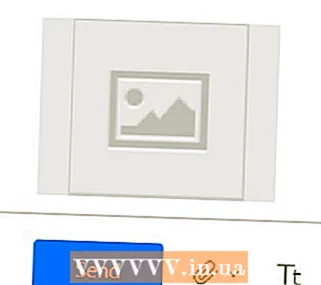Հեղինակ:
Louise Ward
Ստեղծման Ամսաթիվը:
8 Փետրվար 2021
Թարմացման Ամսաթիվը:
1 Հուլիս 2024

Բովանդակություն
Այս wikiHow- ը սովորեցնում է ձեզ, թե ինչպես միացնել Samsung Smart TV- ն (Smart TV) ինտերնետին `սարքն ավելացնելով Wi-Fi ցանցին: Երբ Smart TV- ն միանա Wi-Fi- ին, սարքը կարող եք օգտագործել `մուտք գործելու համար միայն Ինտերնետ, միայն վեբ վրա հիմնված ծրագրեր, հոսքային ծառայություններ և այլն:
Քայլեր
2-րդ մասի 1-ը. Միացրեք Samsung հեռուստացույցը Wi-Fi- ին
Միացրեք Samsung Smart TV- ն: Սեղմեք հոսանքի կոճակը հեռակառավարման վահանակի կամ հեռուստացույցի վրա:
- Samsung խելացի հեռուստացույցները գալիս են մի քանի մոդելների: Այս մեթոդը գործում է վերջին մոդելների մեծ մասի համար, բայց ձեր հեռուստացույցը կարող է օգտագործել այլ ընտրանքների ընտրացանկ: Եթե դժվար եք գտնել այս եղանակին հետևյալ ընտրանքները, ներբեռնեք հատուկ մոդելի ձեռնարկը https://www.samsung.com/us/support/downloads- ում:

Սեղմեք հեռավորի վրա ընտրացանկը, Տունը կամ SmartHub կոճակը: Գլխավոր ընտրացանկը կհայտնվի:
Ընտրեք Գեներալ (Գեներալ):

Ընտրեք Անց (Ցանց):
Ընտրեք Բացեք ցանցի կարգավորումները (Բացեք ցանցի կարգավորումները) կամ Networkանցի տեղադրում (Networkանցի տեղադրում): Այս ընտրացանկի տարբերակը կտարբերվի ըստ մոդելի:

Ընտրեք կապի տեսակը Անլար (Անլար ցանց): Կհայտնվի Wi-Fi ցանցերի ցուցակ:- Եթե չեք տեսնում ձեր փնտրած ցանցը, կարող եք փորձել վերագործարկել Wi-Fi թեժ կետը:
- Smart TV 2018 մոդելները (NU7100, NU710D, NU7300 և NU730D) կարող են միանալ միայն 2.4 ԳՀց Wi-Fi ցանցին: Եթե դուք օգտագործում եք այս մոդելներից մեկը, այն չի կարողանա միանալ 5GHz տիրույթի ցանցին: 2019 թվականից սկսած մոդելներն աջակցում են ինչպես 5GHz, այնպես էլ 2.4GHz կապի:
Ընտրեք Wi-Fi ցանց: Եթե Wi-Fi- ն ունի գաղտնաբառ, ապա կհայտնվի երկխոսության պատուհան ՝ խնդրելով մուտքագրել գաղտնաբառը:
Մուտքագրեք Wi-Fi գաղտնաբառը և ընտրեք Կատարած (Կատարված): Samsung Smart TV- ն կսկսի միանալ Wi-Fi ցանցին:
Ընտրեք լավ երբ հայտնվում է «Հաջող» հաղորդագրությունը: Հեռուստացույցը առցանց լինելուց հետո կարող եք սկսել օգտագործել ծառայություններ, որոնք պահանջում են ինտերնետ կապ: գովազդ
2-րդ մաս 2. Wi-Fi- ի անսարքությունների վերացում
Անջատեք և նորից միացրեք Smart TV- ն: Համակարգի ուժի մեջ մտնելու համար հարկավոր է վերաբեռնել որոշ մոդելներ:
Ստուգեք Wi-Fi ցանցի մատչելիությունը և պատշաճ աշխատանքը: Փորձեք միացնել ձեր համակարգիչը, հեռախոսը կամ պլանշետը նույն ցանցին, որն օգտագործում է Smart TV- ն ՝ ստուգելու, արդյոք ցանցը ճիշտ է աշխատում: Եթե չեք կարողանում համացանցում զննել, ձեր երթուղիչի կամ ծառայության մատակարարի հետ խնդիր կա:
- Փորձեք վերագործարկել Wi-Fi մուտքի կետը / երթուղիչը, քանի որ դա սովորաբար խնդրի պատճառն է:
- Եթե ձեր բոլոր սարքերով ցանց մուտք գործելու խնդիր ունեք, օգնության համար կապվեք ձեր ծառայության մատակարարին:
Ստուգեք Wi-Fi երթուղիչի կարգավորումները: Եթե Wi-Fi երթուղիչում տեղադրված է MAC զտիչ, ապա ձեզ հարկավոր է ձեռքով ավելացնել հեռուստացույցի MAC հասցեն ՝ ինտերնետ հասանելիություն ապահովելու համար: Ահա, թե ինչպես գտնել Smart TV- ի MAC հասցեն.
- Բացեք ընտրացանկը Կարգավորումներ (Կարգավորում) հեռուստատեսությամբ:
- Ընտրեք Այս հեռուստատեսության մասին (Այս հեռուստատեսության մասին) կամ Կապվեք Samsung- ի հետ (Կապվեք Samsung- ի հետ): Այս տարբերակը կտարբերվի ըստ մոդելի:
- Ոլորեք ներքև ՝ գտնելու MAC հասցե ՝ 6 տառերի և թվերի զույգերով, որոնք բաժանված են գծիկներով (-):
Անլար մուտքի կետը մոտեցրեք հեռուստացույցին: Եթե ցանցը նորմալ է, բայց հեռուստացույցը չի կարող միանալ, դա կարող է լինել այն պատճառով, որ հեռուստացույցի և անլար մուտքի կետի միջև հեռավորությունը շատ մեծ է: Հնարավորության դեպքում միևնույն սենյակում տեղադրեք երկու սարք, միևնույն ժամանակ կազմակերպեք այնպես, որ հեռուստացույցը և ցանցի մուտքի կետը չխոչընդոտեն պատերը կամ այլ կահույքը: Samsung- ը խորհուրդ է տալիս օգտվողներին երթուղիչը տեղադրել հնարավորինս մոտ Smart TV- ին (առավելագույնը 15 մետրից ոչ ավել):
- Եթե մուտքի կետը հնարավոր չէ տեղափոխել հեռուստացույցի մոտ, ազդանշանն ավելացնելու համար փորձեք օգտագործել Wi-Fi ընդարձակիչը:
- Բնակարանի կամ բնակարանի միջավայրում մոտակա սարքերը կարող են ազդել ձեր Wi-Fi- ի աշխատանքի վրա: Խնդիրը բարելավելու համար խնդրում ենք հեռացնել հեռուստացույցը կամ երթուղիչը ընդհանուր պատից:
Օգտագործեք լարային կապ: Եթե Wi-Fi ցանցը չի աշխատում, կարող եք հեռուստացույցը միացնել երթուղիչին Ethernet մալուխի միջոցով ՝
- Մալուխի մի ծայրը միացրեք հեռուստացույցի հետևի կամ կողմի պորտին, իսկ մյուս ծայրը `միացրեք մատչելի կետի պորտին ձեր մուտքի կետի / երթուղիչի վրա:
- Սեղմեք Հեռակառավարման վահանակի Մենյու կամ Տուն կոճակը և ընտրեք Անց.
- Ընտրեք Անցի կարգավորումներ.
- Ընտրեք Networkանցի տեսակը (Networkանցի տեսակը):
- Ընտրեք Լարային (Լարային):
- Ընտրեք Միացեք (Միացեք):
Նյութերի որոնման թարմացում հեռուստացույցով: Եթե խնդիրը ձեր ինտերնետային մատակարարի մեջ չէ, ապա ձեզ հարկավոր է հեռուստացույցը թարմացնել: Քանի որ ներկայիս հեռուստացույցը առցանց չէ, թարմացումը ներբեռնելու համար հարկավոր է օգտագործել համակարգիչ ՝ ցանցային կապով և USB:
- Գնացեք https://www.samsung.com/us/support/downloads ձեր համակարգչում:
- Ընտրեք հեռուստատեսային մոդելը:
- Ներբեռնեք որոնվածի վերջին թարմացումը USB- ում:
- Միացրեք USB- ն հեռուստացույցի մեջ:
- Սեղմեք «Տուն» կամ «uանկ» կոճակը հեռակառավարման վահանակի վրա և ընտրեք աջակցություն (Աջակցություն):
- Ընտրեք Ծրագրի թարմացում (Softwareրագրաշարի թարմացում) և ընտրեք Թարմացրեք հիմա (Թարմացրեք հիմա):
- Ընտրեք USB և հետևեք էկրանին տրված հրահանգներին ՝ թարմացումը կիրառելու համար: